Như vậy là Windows 10 đã chính thức ra mắt, vậy làm sao để có thể tải về?
Như đã biết thì hầu hết người dùng tham gia đặt trước nâng cấp lên Windows 10 đã có thể tải về các gói cập nhật cài đặt thông qua Windows Update một cách miễn phí. Và nếu như bạn cần một gói ISO cài đặt tiêu chuẩn của Windows 10, bạn có thể tham khảo bài viết này.

Trước tiến, bạn cần có một số điều kiện sau đây
- Máy tính hoặc laptop có kết nối Internet.
- Ổ đĩa còn trống khoảng 16GB để tải về ISO và cài đặt.
- Máy tính có trang bị cổng USB hoặc DVD.
- Một USB hoặc DVD trắng có dung lượng tối thiểu khoản 04GB.
- Khóa bản quyền Windows 10 (nếu bạn đã nâng cấp thì không cần đến).
Cấu hình máy tính tối thiểu để có thể cài đặt Windows 10
- OS: Windows 7 with SP1 hoặc Windows 8.1 with Update 2
- Bộ xử lý: 1 gigahertz (GHz) hoặc nhanh hơn
- RAM: 1 gigabyte (GB) (32-bit) hoặc 2 GB (64-bit)
- Không gian trống: 16 GB
- Card đồ họa: Microsoft DirectX 9 graphics device với WDDM driver
- 1 tài khoản Microsoft và có kết nối Internet
Tải về Windows 10 bằng công cụ hỗ trợ từ Microsoft
Microsoft vừa phát hành công cụ hỗ trợ người dùng tải về gói ISO cài đặt của phiên bản Windows 10 có tên gọi Microsoft Media Creation Tool, bạn có thể lựa chọn phiên bản tải về tại đây.
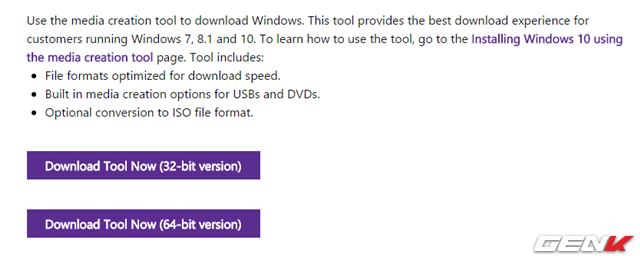
Sau khi tải về, khởi chạy công cụ và chờ ít giây để Microsoft Media Creation Tool hiển thị màn hình thao tác. Ở đây bạn sẽ được cung cấp 2 lựa chọn bao gồm nâng cấp (Upgrade) và tải về ISO cài đặt (Create installation media for another PC).
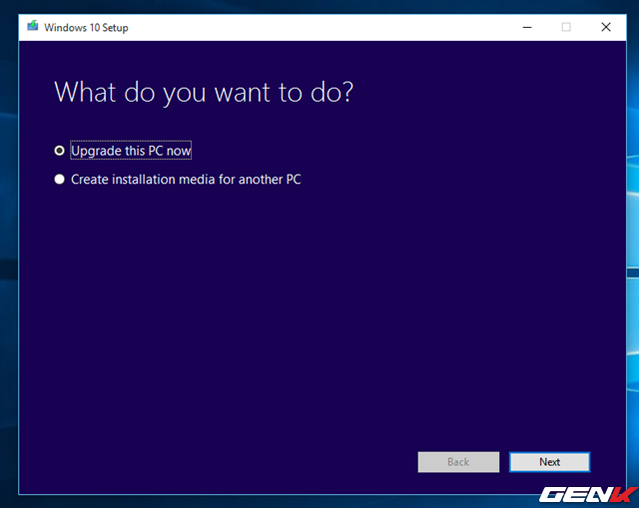
Tùy theo mục đích mà bạn sẽ có lựa chọn tương ứng. Ở đây ta sẽ chọn Create installation media for another PC để có thể tải về gói ISO cài đặt của Windows 10. Sau khi chọn xong, hãy nhấn Next.
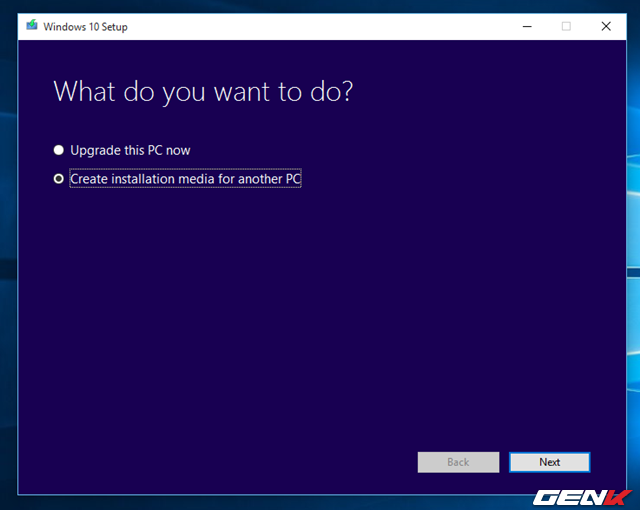
Tiếp theo bạn hãy lựa chọn ngôn ngữ, phiên bản và cấu trúc của gói ISO cài đặt Windows 10 để tải về. Sau khi chọn xong, hãy nhấn Next.
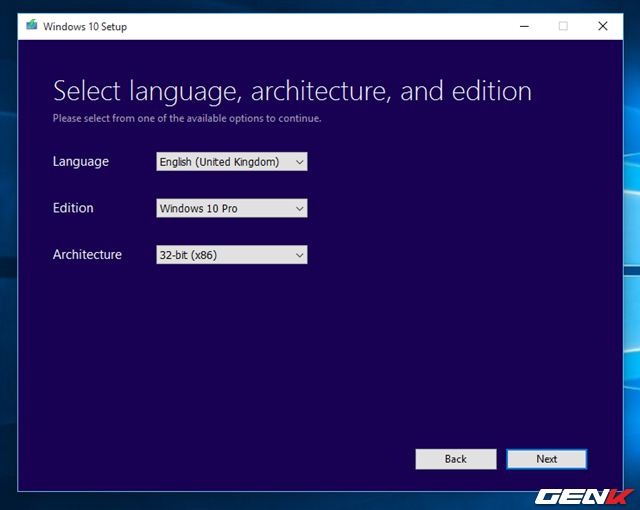
Bạn sẽ được hỏi về cách mà Windows 10 được tải về và sử dụng. Nếu muốn khởi tạo một USB cài đặt, bạn hãy chọn USB flash drive, còn nếu bạn chỉ cần gói ISO cài đặt, hãy chọn ISO file. Ở đây ta sẽ chọn ISO file và nhấn Next.
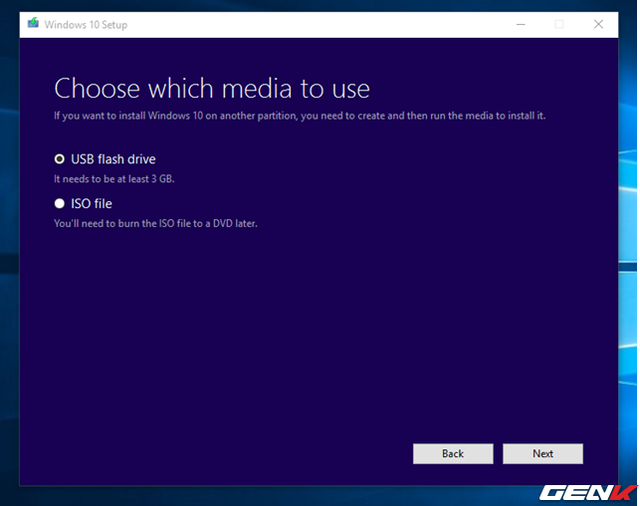
Sau đó sẽ là phần chọn vị trí lưu tập tin ISO tải về.
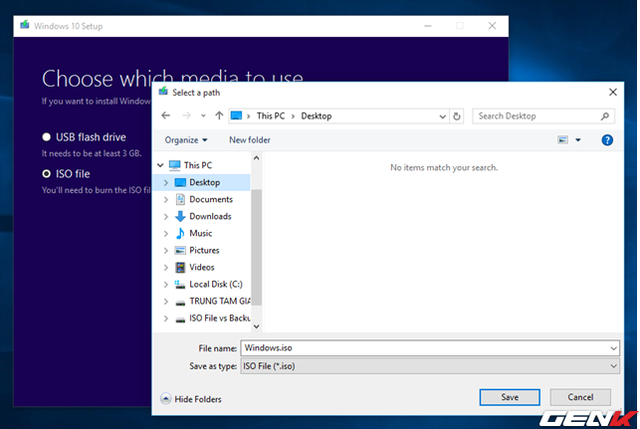
Và cuối cùng là ngồi chờ ISO Windows 10 được tải về máy tính.
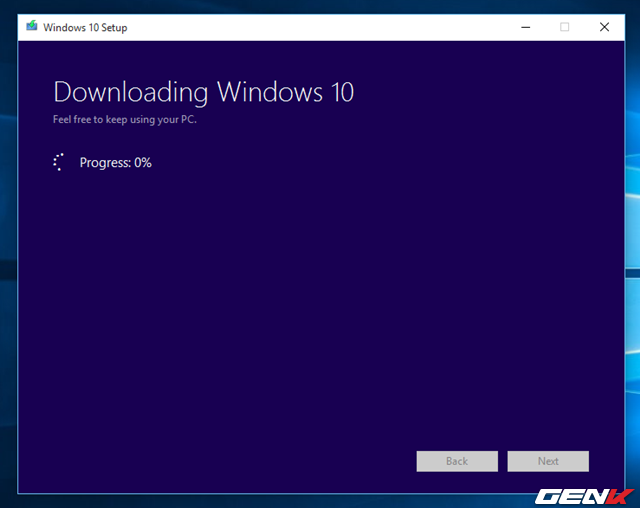
Quá trình tải về nhanh hay chậm là tùy thuộc vào tốc độ internet của dịch vụ mà bạn đang sử dụng.
Tạo USB/DVD cài đặt Windows 10
Sau khi có được gói ISO cài đặt Windows 10 “chính chủ”, bạn có thể tiến hành ghi ra DVD hoặc USB để cài đặt bằng cách sử dụng công cụ Windows 7 USB/DVD Download Tool được Microsoft cung cấp miễn phí tại đây.

Bạn có thể tham khảo cách sử dụng Windows 7 USB/DVD Download Tool tại đây.
Nên lựa chọn phiên bản Windows 10 nào cho phù hợp?
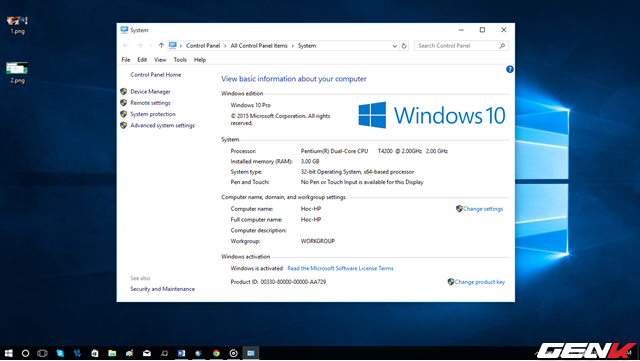
Chỉ duy nhất người dùng Windows 7 và Windows 8 kích hoạt bản quyền chính hãng mới có thể nâng cấp lên Windows 10 miễn phí. Và tùy vào phiên bản Windows mình sử dụng mà bạn sẽ nhận được bản nâng cấp tương ứng như sau:
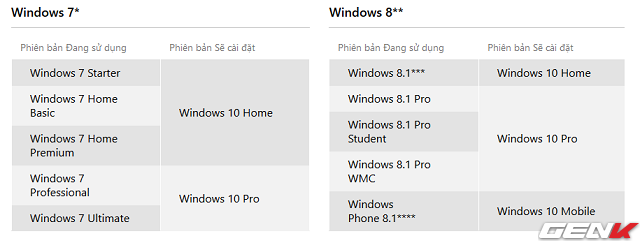
Tải về trực tiếp ISO cài đặt Windows 10 từ Microsoft
Nếu bạn muốn nhanh chóng tải về ISO cài đặt của Windows 10 mà không muốn trải qua các bước lằng nhằng như trên, bạn có thể sử dụng các liên kết tải về trực tiếp sau đây.
- Windows 10 Single Language x64
- Windows 10 Single Language x86
- Tất các các phiên bản từ MSDN
Host khác
Hướng dẫn cài đặt Windows 10 tại đây.
Để tránh các vấn đề phát sinh, bạn nên sao lưu dữ liệu quan trọng trước khi cài đặt.
NỔI BẬT TRANG CHỦ

Cùng nhận tiền của NASA để sản xuất tàu vũ trụ, SpaceX thành công lớn còn Boeing lỗ nặng
Boeing đứng trước những sóng gió lớn nếu không hoàn thành dự án Starliner của mình.

iPhone 14 Pro Max phát nổ khiến người dùng bị thương
